幻灯片母版怎么设置 幻灯片母版的设置方法
更新日期:2024-03-22 05:37:32
来源:网友投稿
我们在利用PPT演示文稿进行日常办公时,批量制作幻灯片每一张幻灯片都需要样式相同,那要怎样才能够简化操作步骤,提高我们的效率呢?这就需要我们制作幻灯片母版,设置后再次添加幻灯片时,就会根据母版添加。不知道幻灯片母版怎么设置的话可以来跟小编看看下面的设置方法哦。

工具/原料
系统版本:windows10系统
品牌型号:联想小新Pro16 2022款
幻灯片母版怎么设置
1、首先,单击工具栏【视图】下的【幻灯片母版】,如下图所示:
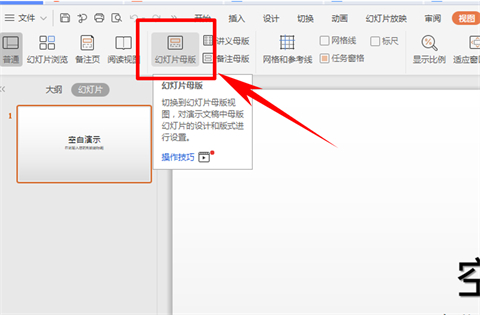
2、单击后,我们看到幻灯片母版就已经添加完毕了,我们可以对母版进行设置背景与字体等操作,例如设置背景,单击工具栏【背景】,如下图所示:
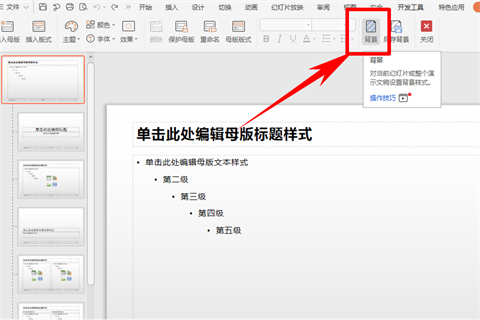
3、弹出对象属性的对话框,单击图片或纹理填充,在图片填充的下拉菜单下,选择本地文件,如下图所示:
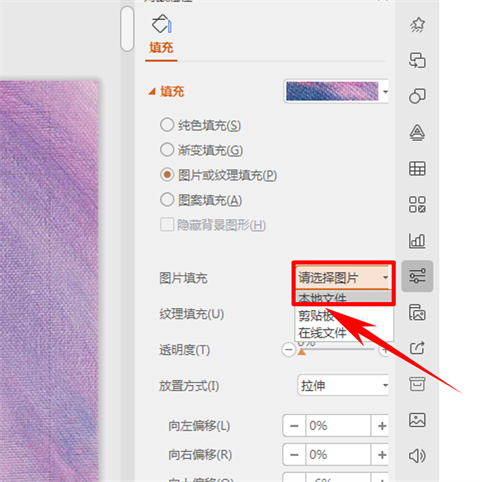
4、单击后,我们在本地文件中选中需要设置背景的图片,单击插入,我们看到母版就添加了此图片作为背景,不仅母版,下属所以幻灯片都同步设置完毕:
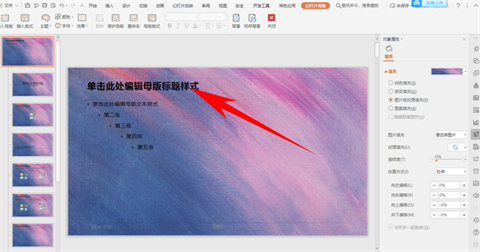
5、还可以在母版当中设置幻灯片标题,用户根据要求自定义输入即可,如下图所示:
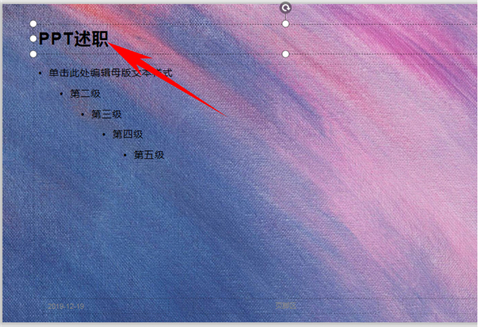
总结:
1、首先,单击工具栏【视图】下的【幻灯片母版】;
2、单击后,我们看到幻灯片母版就已经添加完毕了,我们可以对母版进行设置背景与字体等操作,例如设置背景,单击工具栏【背景】;
3、弹出对象属性的对话框,单击图片或纹理填充,在图片填充的下拉菜单下,选择本地文件;
4、单击后,我们在本地文件中选中需要设置背景的图片,单击插入,我们看到母版就添加了此图片作为背景,不仅母版,下属所以幻灯片都同步设置完毕;
5、还可以在母版当中设置幻灯片标题,用户根据要求自定义输入即可。
以上的全部内容就是系统为大家提供的幻灯片母版怎么设置的具体操作方法介绍啦~希望对大家有帮助~系统感谢您的阅读!
- monterey12.1正式版无法检测更新详情0次
- zui13更新计划详细介绍0次
- 优麒麟u盘安装详细教程0次
- 优麒麟和银河麒麟区别详细介绍0次
- monterey屏幕镜像使用教程0次
- monterey关闭sip教程0次
- 优麒麟操作系统详细评测0次
- monterey支持多设备互动吗详情0次
- 优麒麟中文设置教程0次
- monterey和bigsur区别详细介绍0次
周
月












